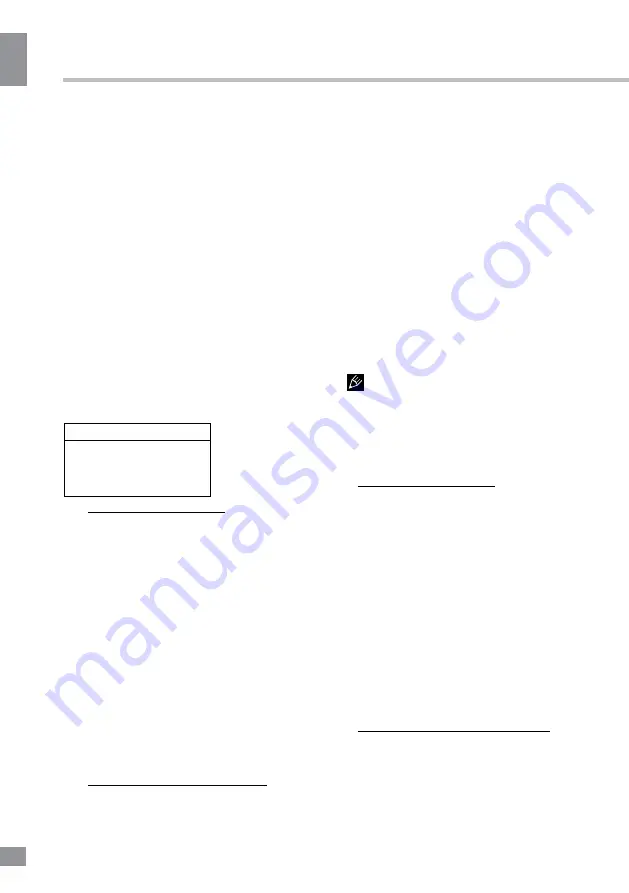
У
правление ус
тройс
твом
26
26
Управление устройством
го питания USB-носителей, потребляю-
щих ток, который превышает данное значе-
ние, а также неисправных USB-носителей
может вызвать механические или терми-
ческие изменения элементов конструкции
данного устройства, а также выход из строя
внутренних элементов защиты USB-порта.
Такие повреждения не являются гарантий-
ным случаем.
Внимание:
использование внешних USB-
устройств, содержащих файлы с расши-
рением BIN в корневой директории, может
привести к сбоям в работе устройства или к
повреждению программного обеспечения.
Воспроизведение файлов
Вставьте USB-накопитель в USB-порт
данного устройства. Нажмите кнопку
MENU, выберите источник сигнала Media и
нажмите кнопку OK. На дисплее отобразит-
ся меню операции с USB:
Мультимед.
Показ фильмов
Музыка
Фотогалерея
Автовоспр.
• Воспроизведение видео: Выберите
Показ фильмов
и нажмите кнопку OK.
С помощью кнопок курсора выберите
файл и нажмите кнопку OK для запуска
его воспроизведения. Во время
воспроизведения нажмите кнопку MENU,
на экране отобразится меню управления
воспроизведением, в котором с помощью
кнопок курсора ВПРАВО/ВЛЕВО вы можете
выбрать операцию и подтвердить ее
выполнение кнопкой ОК. В число операций
входят воспроизведение/пауза, перемотка
назад/вперед, выбор предыдущего/следую-
щего файла, остановка, повтор воспроизве-
дения, повтор фрагмента (А-В), плей-лист,
замедленное воспроизведение, покадровое
воспроизведение, регулирование яркости/
контрастности. Для выхода из режима вос-
произведения видео нажмите кнопку EXIT.
• Воспроизведение изображений:
Выберите
Фотогалерея
и нажмите
кнопку OK. С помощью кнопок курсора
выберите файл и нажмите кнопку OK для
запуска его воспроизведения. Во время
воспроизведения нажмите кнопку MENU,
на экране отобразится меню управления
воспроизведением, в котором с помощью
кнопок курсора ВПРАВО/ВЛЕВО вы можете
выбрать операцию и подтвердить ее
выполнение кнопкой ОК. В число операций
входят воспроизведение/пауза, выбор
предыдущего/следующего файла, останов-
ка, вращение изображения вправо/влево,
включение/отключение фонового воспроиз-
ведения музыки, повтор воспроизведения,
масштабирование, захват изображения.
Для выхода из режима воспроизведения
фото нажмите кнопку EXIT.
Для захвата изображения и установ-
ки его в качестве начальной заставки экра-
на выберите в меню управления воспроиз-
ведением операцию захвата изображения,
затем выберите опцию “Логотип“ в меню
“Настройка запуска“ на странице общих
настроек и нажмите кнопку ОК.
• Воспроизведение аудио: Выберите
Музыка
и нажмите кнопку OK. С
помощью кнопок курсора выберите
трек и нажмите кнопку OK для запуска
его воспроизведения. Во время
воспроизведения нажмите кнопку MENU,
на экране отобразится меню управления
воспроизведением, в котором с помощью
кнопок курсора ВПРАВО/ВЛЕВО вы можете
выбрать операцию и подтвердить ее
выполнение кнопкой ОК. В число операций
входят воспроизведение/пауза, перемотка
назад/вперед, выбор предыдущего/следую-
щего файла, остановка, повтор воспроизве-
дения, приглушение звука, плей-лист. Для
выхода из режима воспроизведения музыки
нажмите кнопку EXIT.
• Автоматическое воспроизведение:
Выберите
Автовоспр.
и нажмите
кнопку ОК. Фото- и аудиофайлы будут
воспроизводиться автоматически. Данная
Summary of Contents for TF-LED28S18
Page 1: ...Table of contents 3 LED TV c TF LED28S18 Instruction manual...
Page 16: ...16 16 220...
Page 17: ...17 17 LCD 10 18 2...
Page 18: ...18 18 4 4 3 4...
Page 19: ...19 19 75 RCA VGA VGA VGA VGA HDMI HDMI HDMI VCR DVD RCA SPDIF RCA 75...
Page 23: ...23 23 REV Reveal SUB Subpage 0001 SUBPAGE 1 MENU 2 3 OK 4 5 6 MENU EXIT 16 9 4 3 1 2 NTSC...
Page 24: ...24 24 PAL SECAM NTSC 0000 0432 TV 0 120 PC...
Page 27: ...27 27 USB...
Page 28: ...28 28 VGA AV2 AV2...
Page 29: ...29 29 1 1 2 1 3 2 4 1 5 1 6 8 7 1 8 1 9 1 10 1...
Page 31: ...31...
Page 32: ......







































